안녕하세요. 오늘의 포인투랩 크롬북 사용 꿀팁은 안드로이드 어플인 Snapseed를 이용해 크롬북에서 전문가 수준의 사진 편집 하기 입니다. 얼마나 전문가 수준이냐구요? 오늘 포스트를 쓰기 전 Snapseed가 크롬북에서 돌아가는지 물어봤던 현직 포토그래퍼 O실장님의 말씀에 따르면 다음과 같습니다.
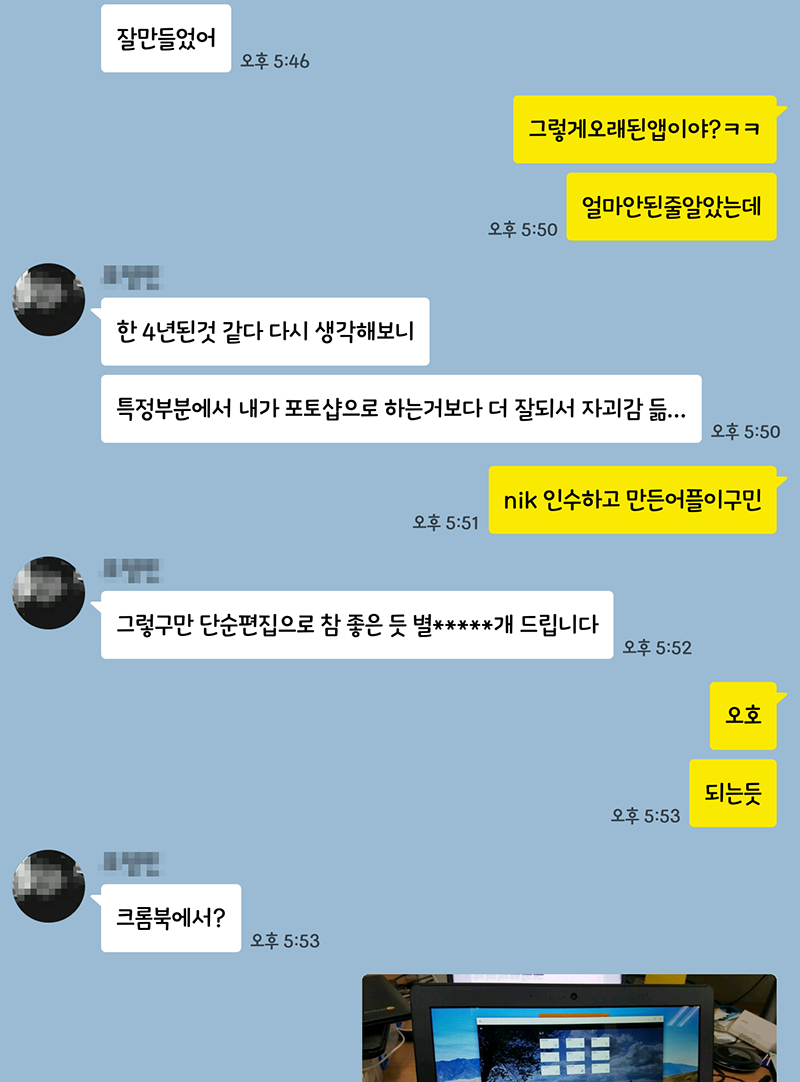 암튼 이런 어마어마한 어플을 저도 폰에 다운만 받아놓고 써보진 않고 있었네요. 그러던 와중에 크롬북에서 동작하냐는 친구의 물음에 답을 해주기 위해 직접 ARC Welder로 Snapseed를 설치해보았습니다. 결과요? 아주 잘되요. 오프라인으로도 당연히 쓸 수 있으며 정말 이제 포토샵 같은건 필요가 없어요!
암튼 이런 어마어마한 어플을 저도 폰에 다운만 받아놓고 써보진 않고 있었네요. 그러던 와중에 크롬북에서 동작하냐는 친구의 물음에 답을 해주기 위해 직접 ARC Welder로 Snapseed를 설치해보았습니다. 결과요? 아주 잘되요. 오프라인으로도 당연히 쓸 수 있으며 정말 이제 포토샵 같은건 필요가 없어요!
일단 Snapseed의 apk 파일을 구해야겠죠? 인터넷에서 다운받아도 되고, 전에 썼던 포스트에 있는 Airdroid를 이용한 apk 추출 방법을 이용하셔도 됩니다. 사진 편집을 위해서는 큰 화면이 편하니 전 Landscape 모드, 그리고 Tablet 폼팩터를 선택했습니다.
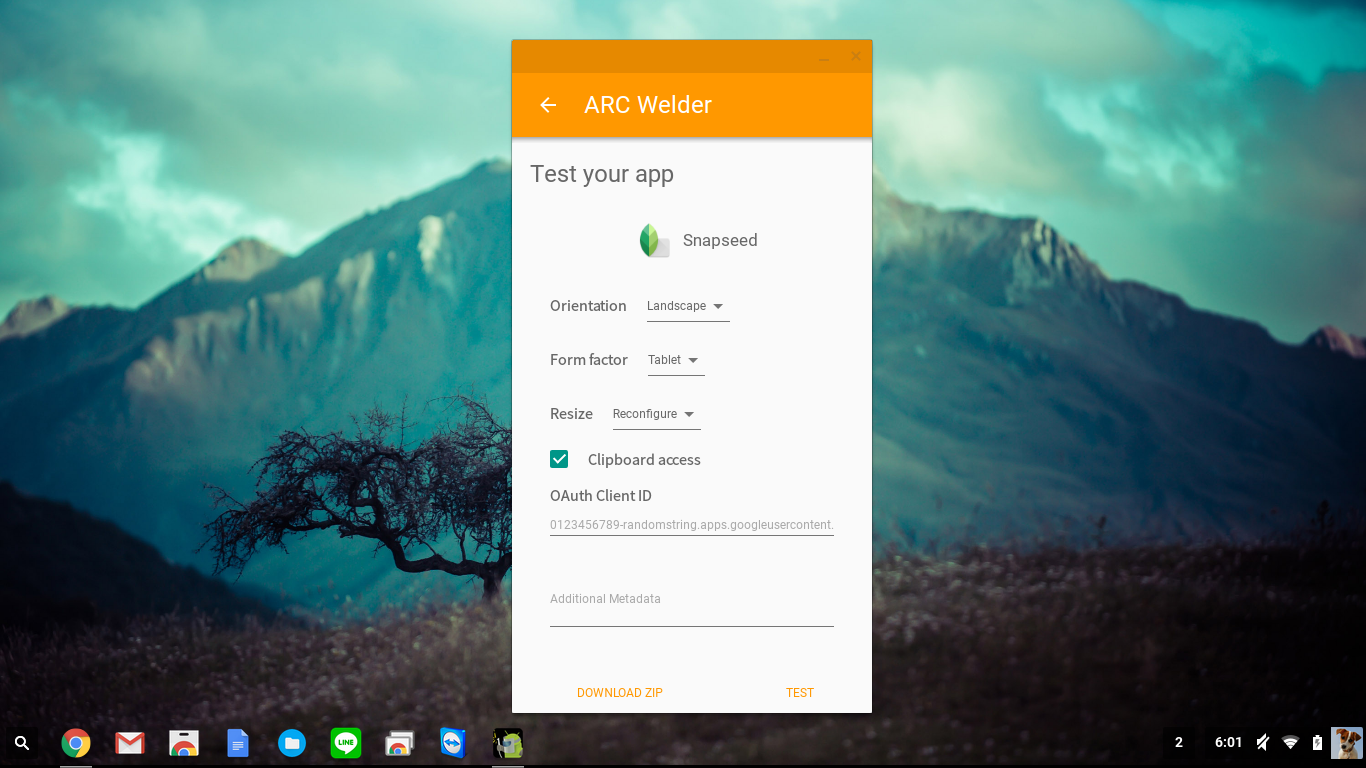 실행을 시켜볼까요? 두근두근. ARC Welder를 이용한 안드로이드 앱 호환성이 100%가 아니기 때문에 크롬북에서 apk 테스트를 해볼 때마다 가장 떨리는 순간입니다. 넌 과연 돌아갈꺼니!?!?
실행을 시켜볼까요? 두근두근. ARC Welder를 이용한 안드로이드 앱 호환성이 100%가 아니기 때문에 크롬북에서 apk 테스트를 해볼 때마다 가장 떨리는 순간입니다. 넌 과연 돌아갈꺼니!?!?
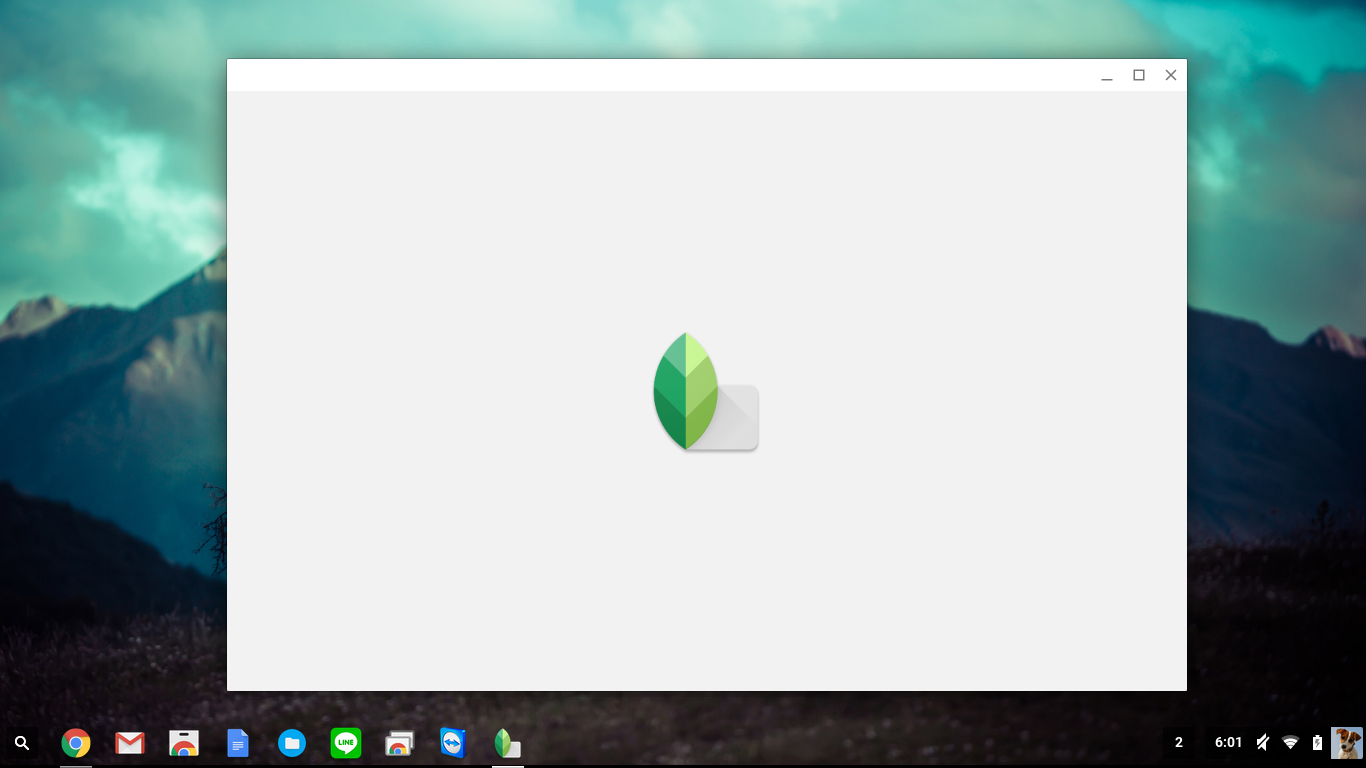 짠! 성공입니다!!! ㅋ ㅑ
짠! 성공입니다!!! ㅋ ㅑ
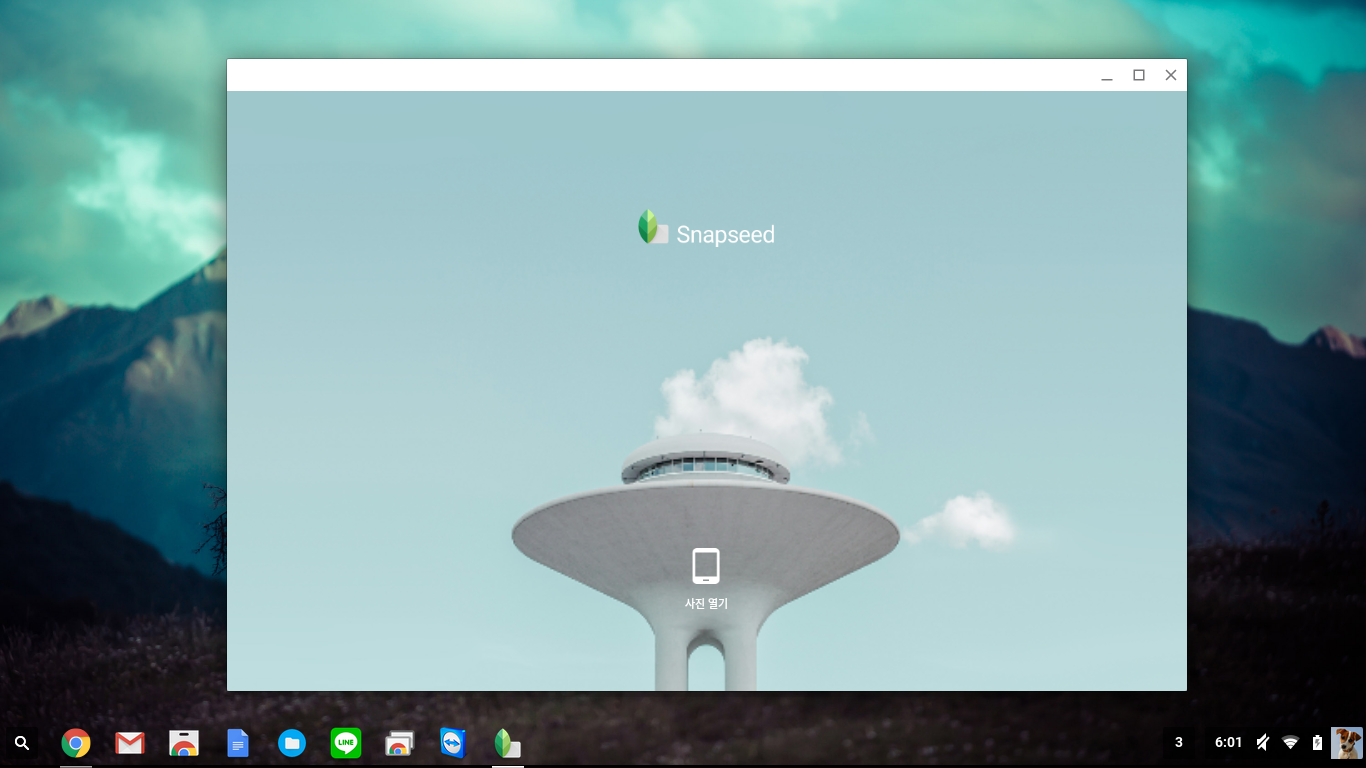 사진 열기 버튼을 눌러 편집하고 싶은 사진을 골라주세요. 여기서 주의할 점은 갤러리가 아닌 “Open File” 메뉴를 골라야 한다는거에요. 언젠가 포스트에서 말씀드렸지만 ARC Welder를 이용한 앱은 샌드박스 형태로 실행되기 때문에 (사용중인 크롬북과 apk가 실행되고 있는 안드로이드 폰이 별개의 하드웨어라고 보면 좀 이해가 쉬울까요?) 안드로이드 외부 저장소의 파일이 열리지 않는 경우가 있습니다. 다행히도 Snapseed에서는 외부 저장소 연결을 허용해주었어요. 좋아!!
사진 열기 버튼을 눌러 편집하고 싶은 사진을 골라주세요. 여기서 주의할 점은 갤러리가 아닌 “Open File” 메뉴를 골라야 한다는거에요. 언젠가 포스트에서 말씀드렸지만 ARC Welder를 이용한 앱은 샌드박스 형태로 실행되기 때문에 (사용중인 크롬북과 apk가 실행되고 있는 안드로이드 폰이 별개의 하드웨어라고 보면 좀 이해가 쉬울까요?) 안드로이드 외부 저장소의 파일이 열리지 않는 경우가 있습니다. 다행히도 Snapseed에서는 외부 저장소 연결을 허용해주었어요. 좋아!!
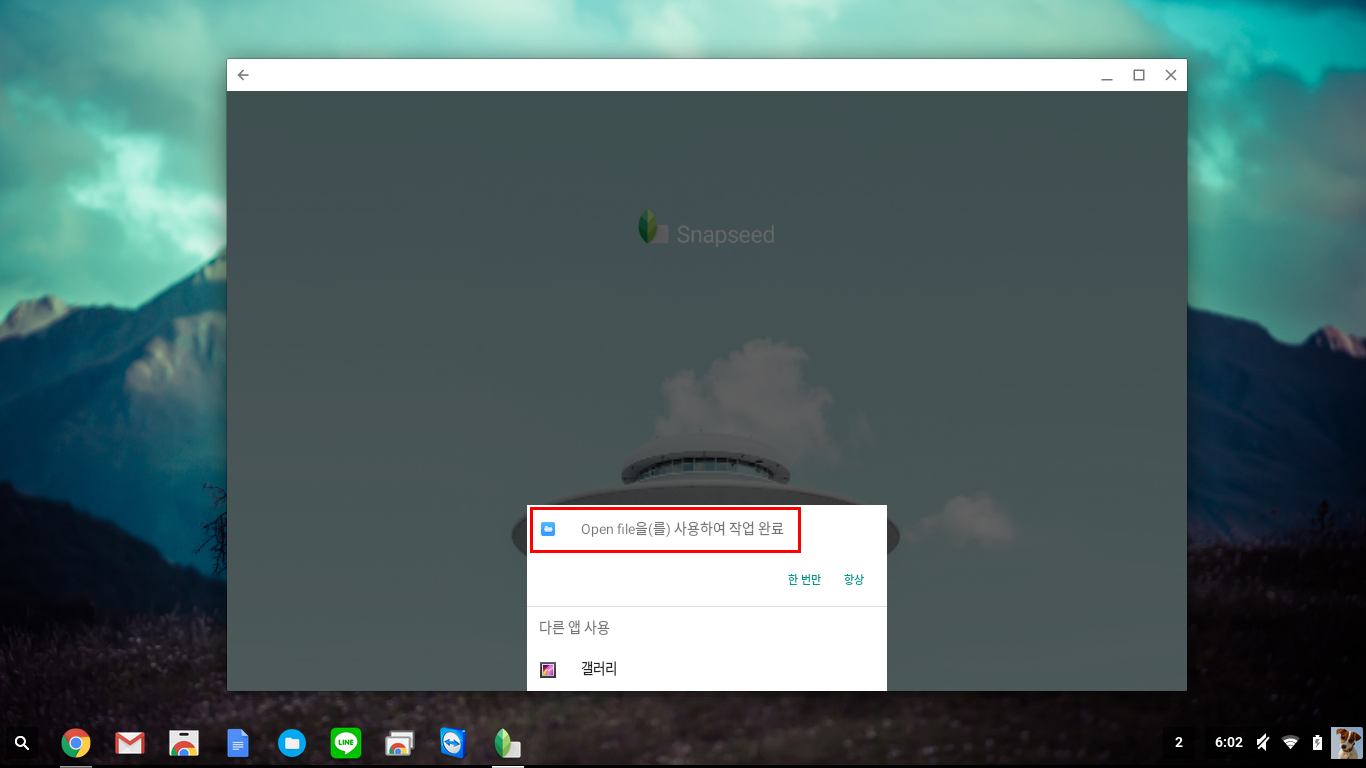 다운로드 폴더에서 파일을 선택해주었구요. 오늘의 사진 편집 희생양은 지난번 포스트 Piconion을 이용한 크롬북에서의 사진 편집 때 썼던 동일한 사진입니다.
다운로드 폴더에서 파일을 선택해주었구요. 오늘의 사진 편집 희생양은 지난번 포스트 Piconion을 이용한 크롬북에서의 사진 편집 때 썼던 동일한 사진입니다.
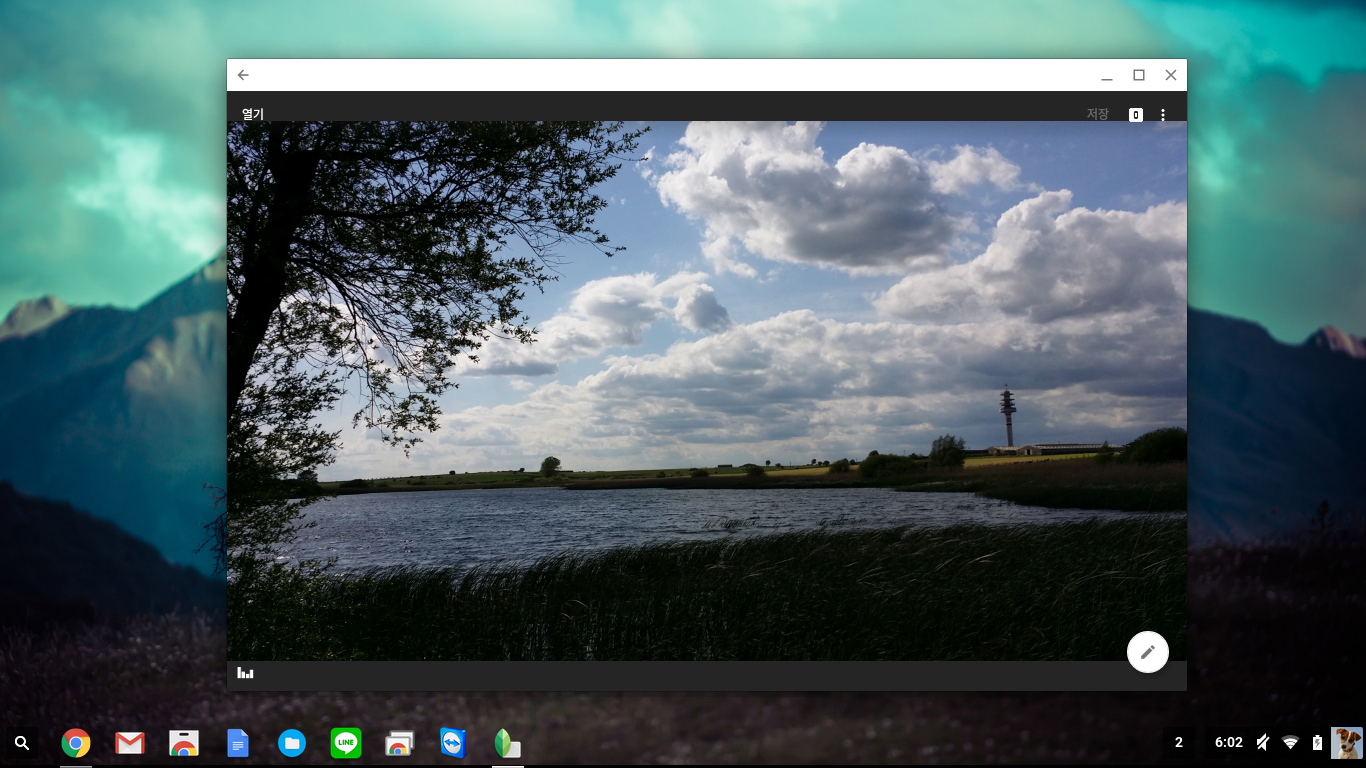 우측 아래의 펜 모양 아이콘을 눌러주면 여러가지 편집 도구들과 필터들이 뜹니다.
우측 아래의 펜 모양 아이콘을 눌러주면 여러가지 편집 도구들과 필터들이 뜹니다.
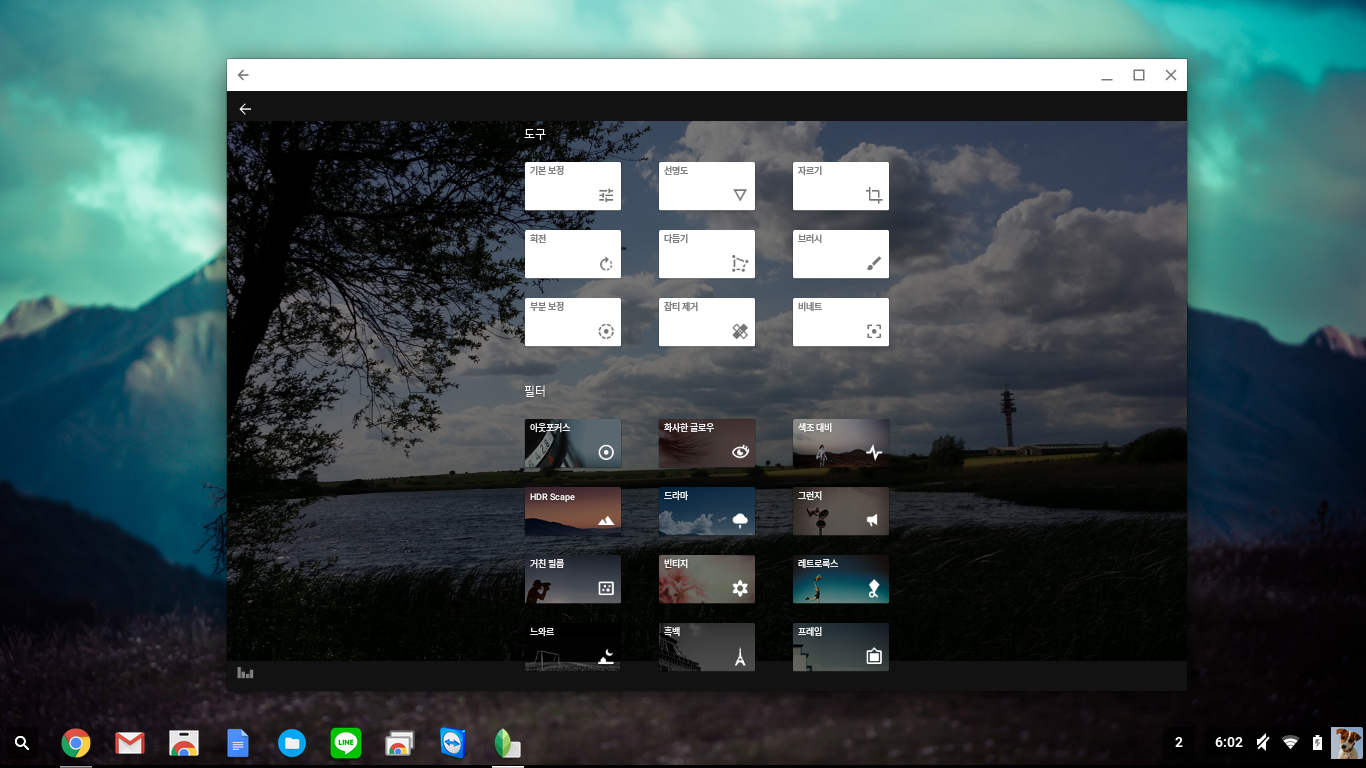 일단 사진 수평 조절을 좀 해주구요.
일단 사진 수평 조절을 좀 해주구요.
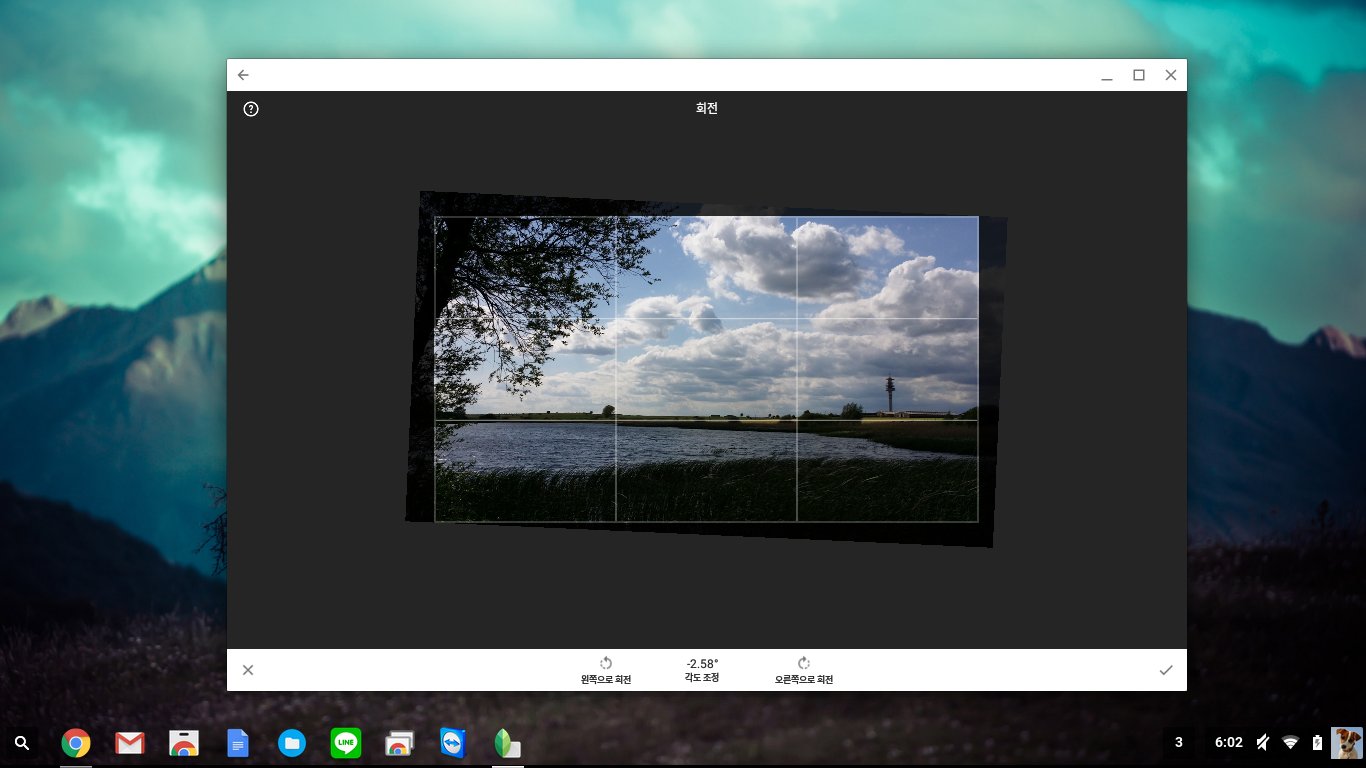 HDR 필터도 빠방하게 먹여주고. 여기서 크롬북의 터치패드 제스쳐 기능이 정말 유용하게 쓰입니다. 두 손가락을 이용해 위 아래, 또는 좌우로 터치패드에서 왔다갔다 하면 스크롤 기능이 되는것 아시죠? (몰랐다면 지금부터라도!) 필터 강도를 조절할 때 두손가락을 이용해 좌우로 스윽 스윽 왔다갔다 해주면 원하는 만큼 쉽게 조절을 할 수 있습니다.
HDR 필터도 빠방하게 먹여주고. 여기서 크롬북의 터치패드 제스쳐 기능이 정말 유용하게 쓰입니다. 두 손가락을 이용해 위 아래, 또는 좌우로 터치패드에서 왔다갔다 하면 스크롤 기능이 되는것 아시죠? (몰랐다면 지금부터라도!) 필터 강도를 조절할 때 두손가락을 이용해 좌우로 스윽 스윽 왔다갔다 해주면 원하는 만큼 쉽게 조절을 할 수 있습니다.
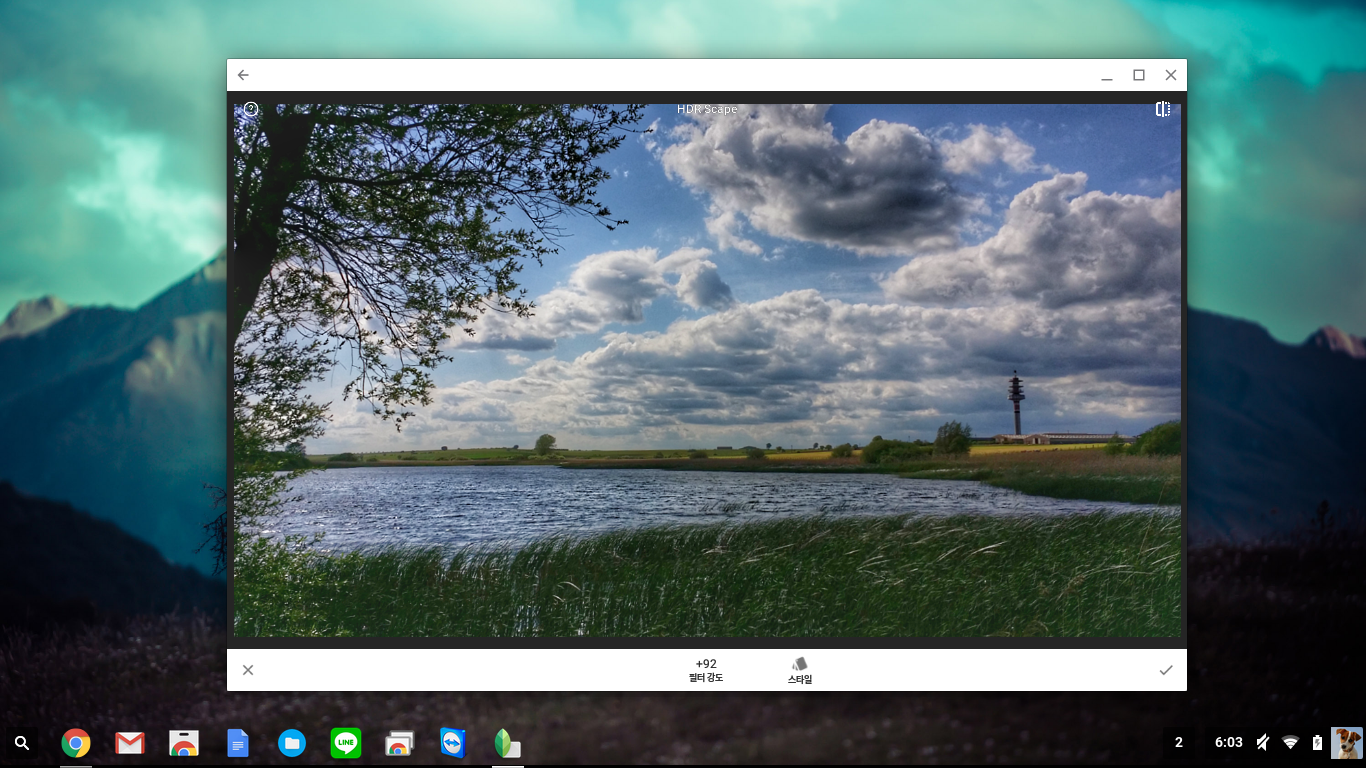 위 아래 스크롤을 하면 같은 필터 내에서 조절할 수 있는 밝기, 채도 등 다른 옵션들을 선택할 수 있어요. 아 이 좋은걸 이제 써봤다니!
위 아래 스크롤을 하면 같은 필터 내에서 조절할 수 있는 밝기, 채도 등 다른 옵션들을 선택할 수 있어요. 아 이 좋은걸 이제 써봤다니!
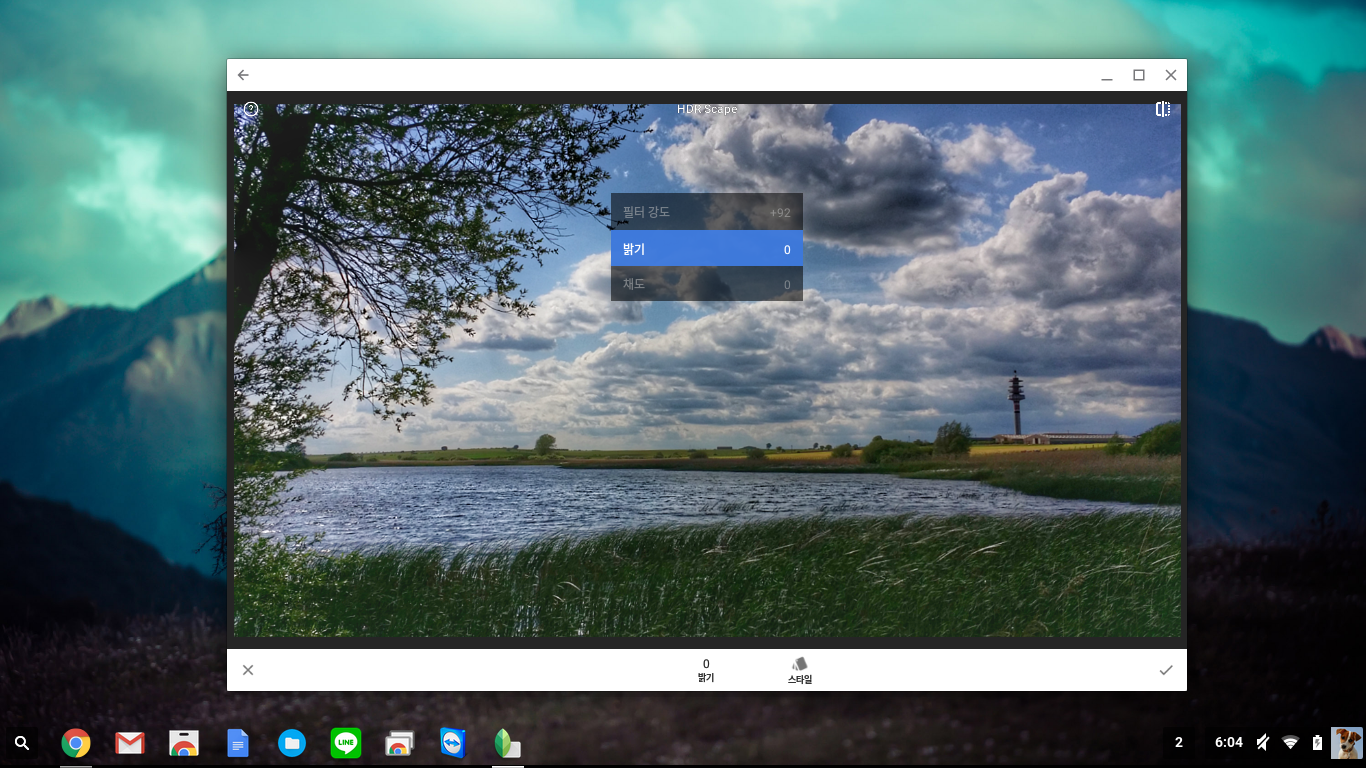 이렇게 아웃포커스 이펙트도 주구요.
이렇게 아웃포커스 이펙트도 주구요.
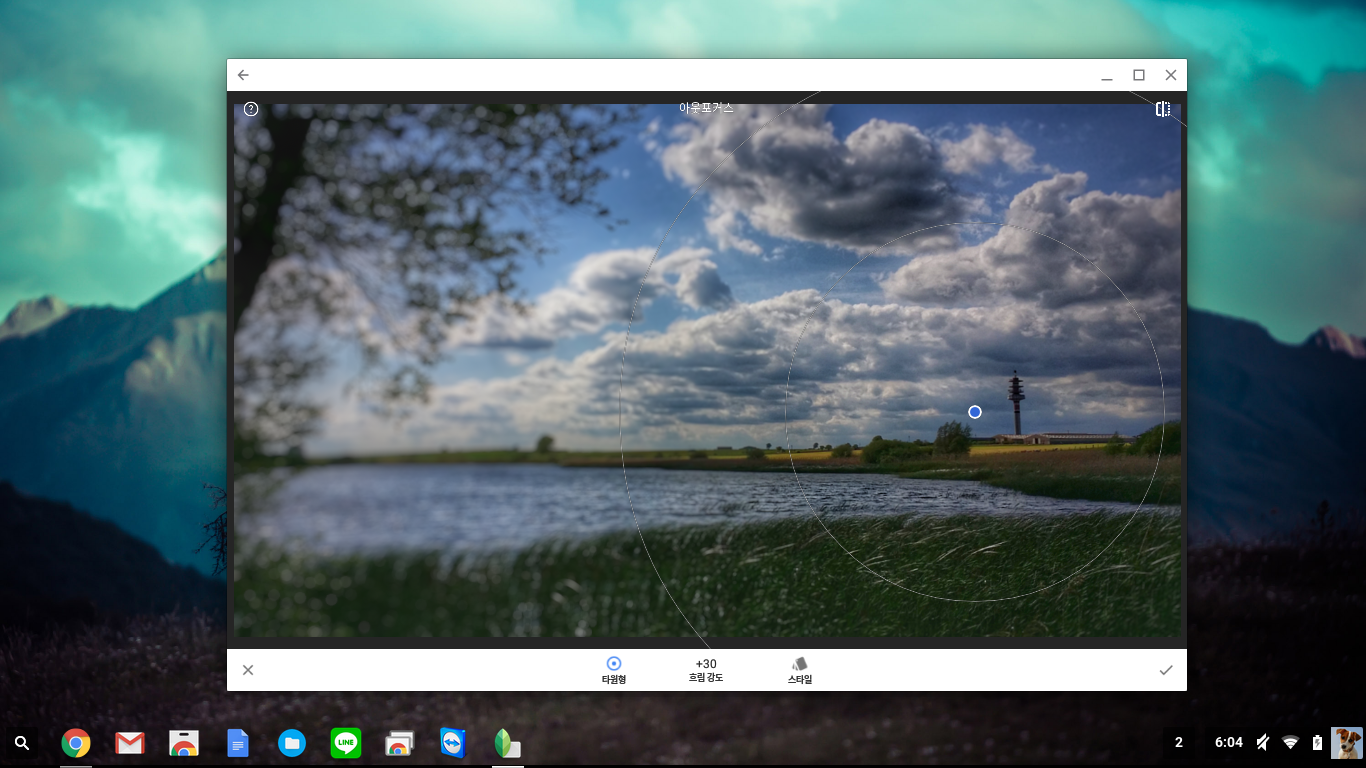 또 뭐할까요? 정말 좋은 필터들이 많군요. 사진을 좀 더 드라마틱하게!
또 뭐할까요? 정말 좋은 필터들이 많군요. 사진을 좀 더 드라마틱하게!
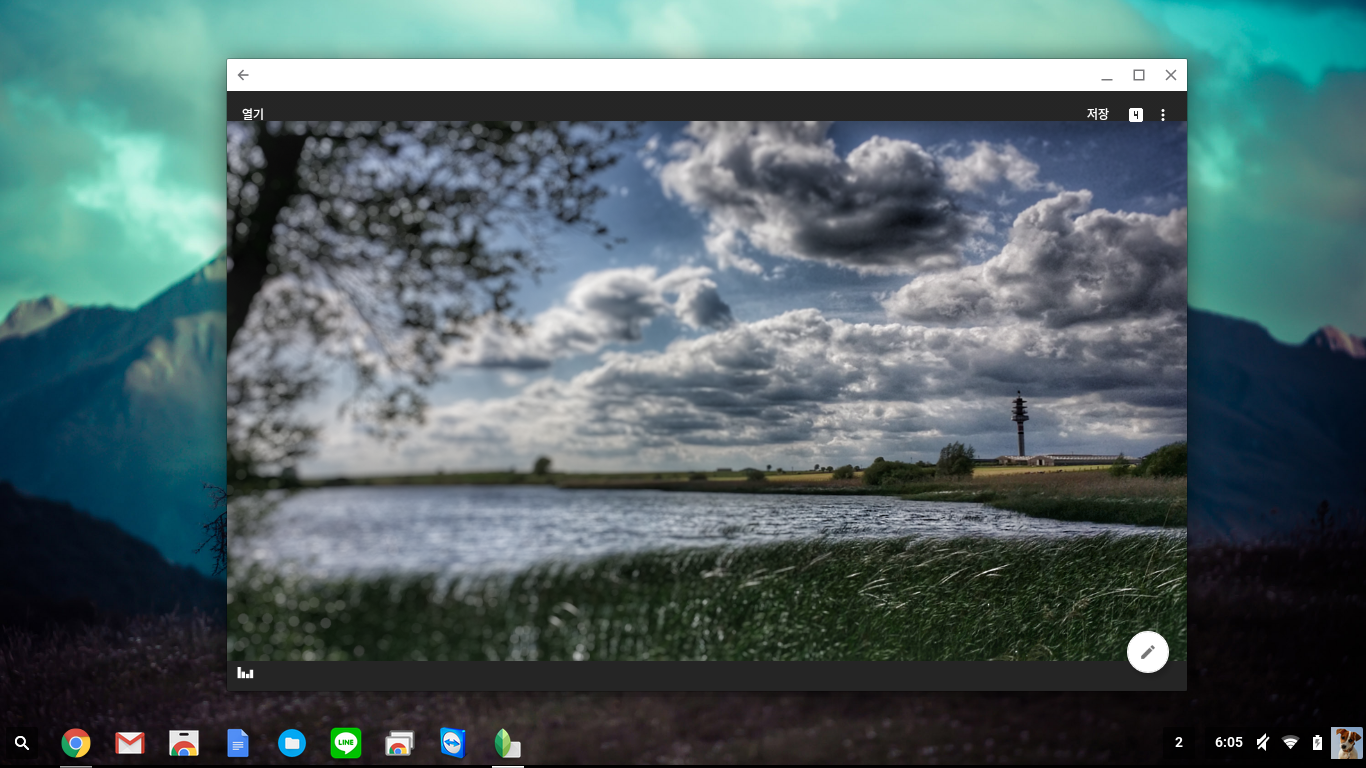 짜잔 이렇게 완성이 됐습니다. 스냅시드의 또 하나 좋은 기능은 History 기능입니다. 우측 상단의 숫자를 눌러보면 지금까지 적용한 변경 사항들과 필터들이 나오며, 해당 변경 사항을 취소/삭제 하거나 필터의 양도 변경할 수 있어요.
짜잔 이렇게 완성이 됐습니다. 스냅시드의 또 하나 좋은 기능은 History 기능입니다. 우측 상단의 숫자를 눌러보면 지금까지 적용한 변경 사항들과 필터들이 나오며, 해당 변경 사항을 취소/삭제 하거나 필터의 양도 변경할 수 있어요.
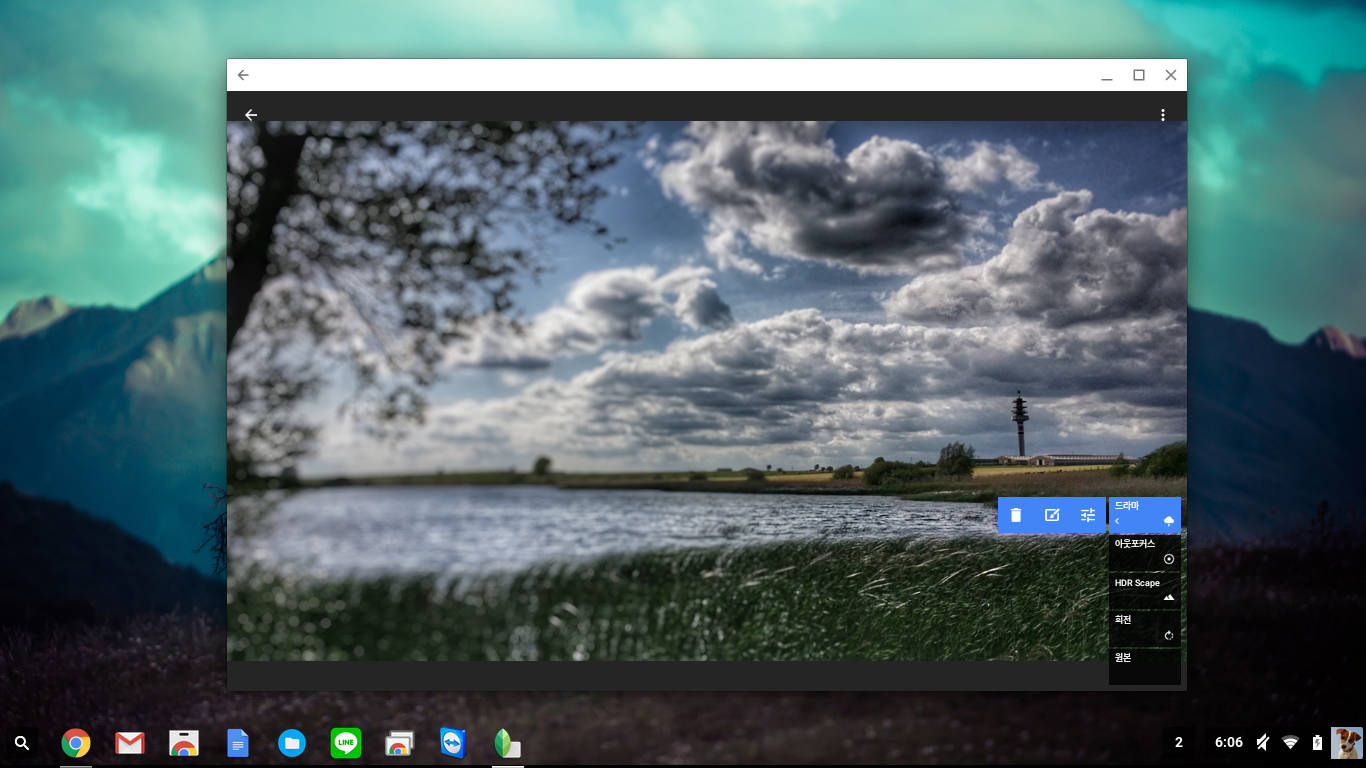 이렇게 사진 수정이 끝났다면 저장을 해야죠. 우측 상단의 저장 버튼을 누르면 되나요? No! 저장 버튼을 누르게 되면 샌드박스의 사진 폴더로 사진이 저장되기 때문에 크롬북에서 열어볼 수가 없습니다. 저장 버튼 대신 우측의 3점 메뉴를 눌러서 공유 버튼을 눌러주세요.
이렇게 사진 수정이 끝났다면 저장을 해야죠. 우측 상단의 저장 버튼을 누르면 되나요? No! 저장 버튼을 누르게 되면 샌드박스의 사진 폴더로 사진이 저장되기 때문에 크롬북에서 열어볼 수가 없습니다. 저장 버튼 대신 우측의 3점 메뉴를 눌러서 공유 버튼을 눌러주세요.
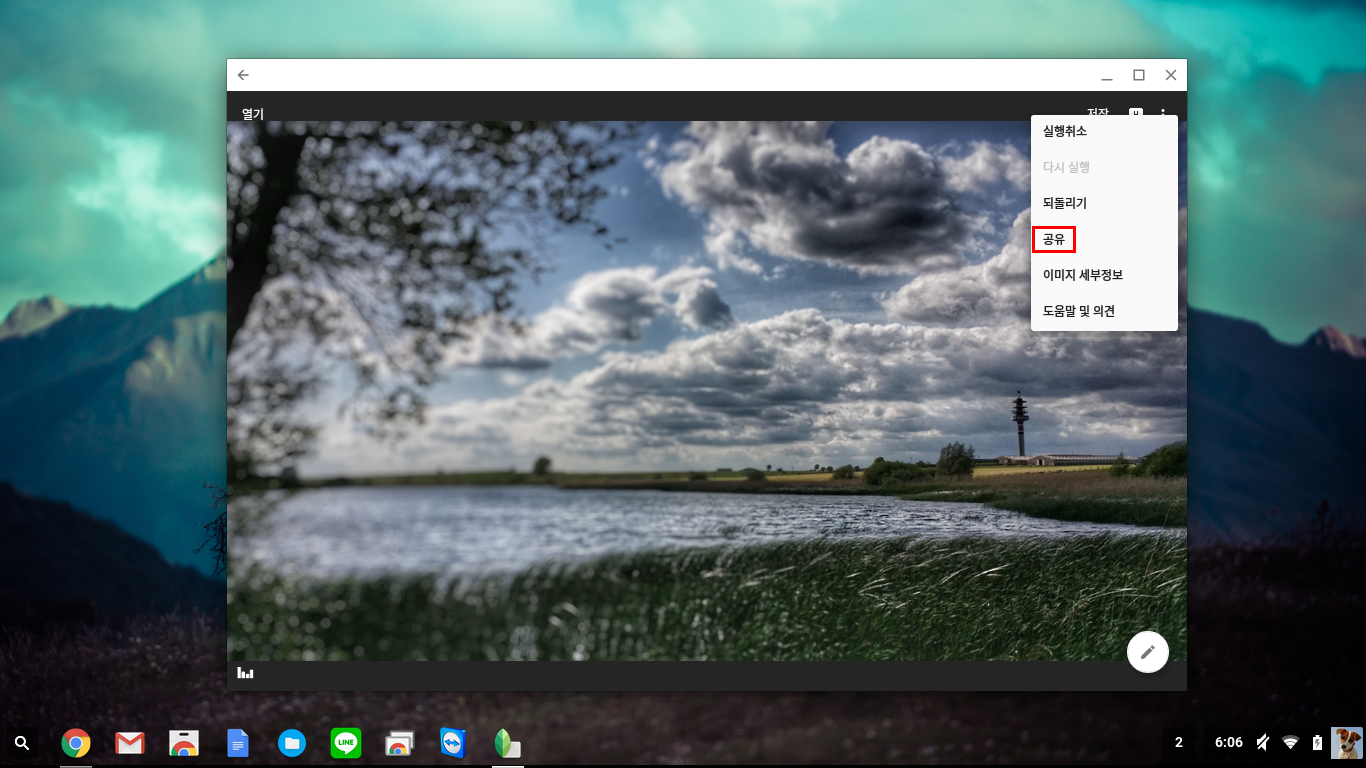 그럼 요렇게 Save as.. 라는 버튼을 볼 수 있습니다. 눌러볼까요?
그럼 요렇게 Save as.. 라는 버튼을 볼 수 있습니다. 눌러볼까요?
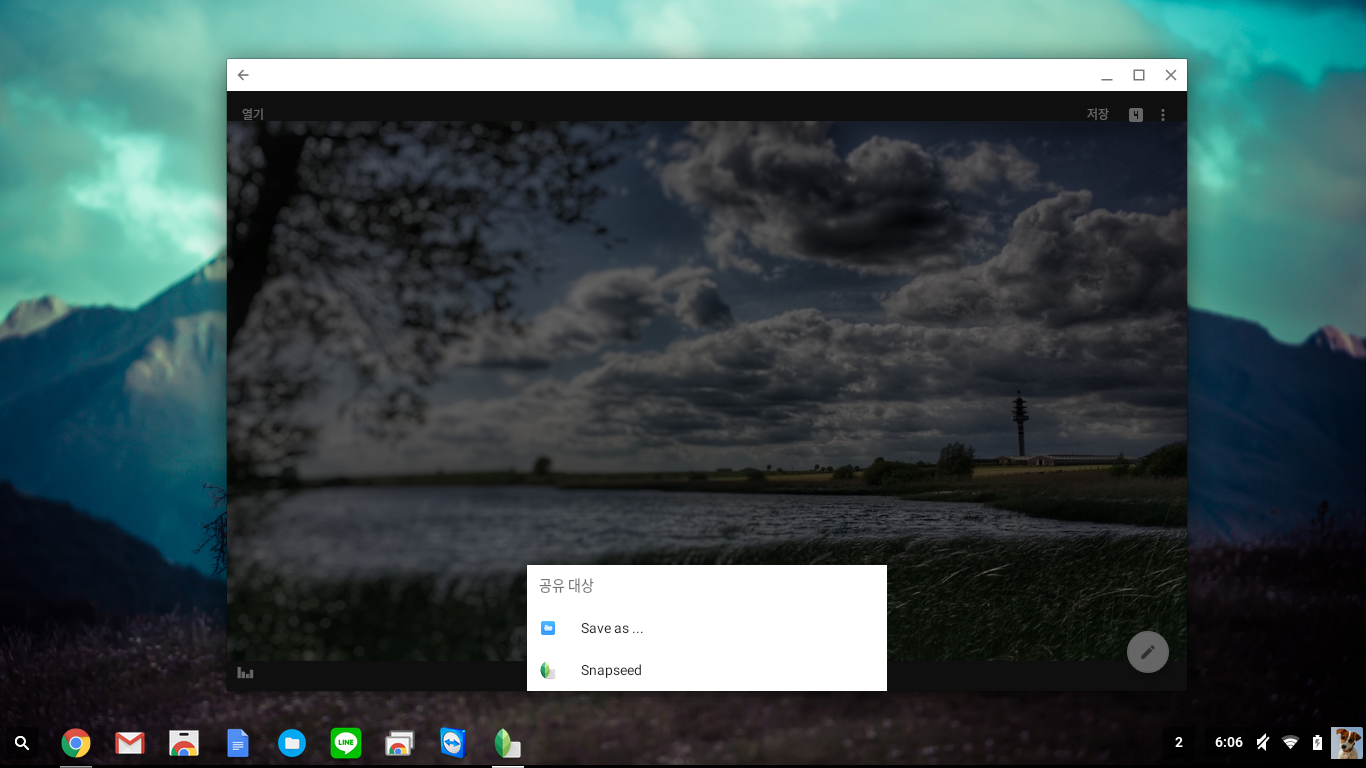 익숙한 파일 앱이죠? 다운로드 폴더 또는 구글 드라이브 등 원하는 위치에 원하는 이름으로 사진을 저장해주면 됩니다.
익숙한 파일 앱이죠? 다운로드 폴더 또는 구글 드라이브 등 원하는 위치에 원하는 이름으로 사진을 저장해주면 됩니다.
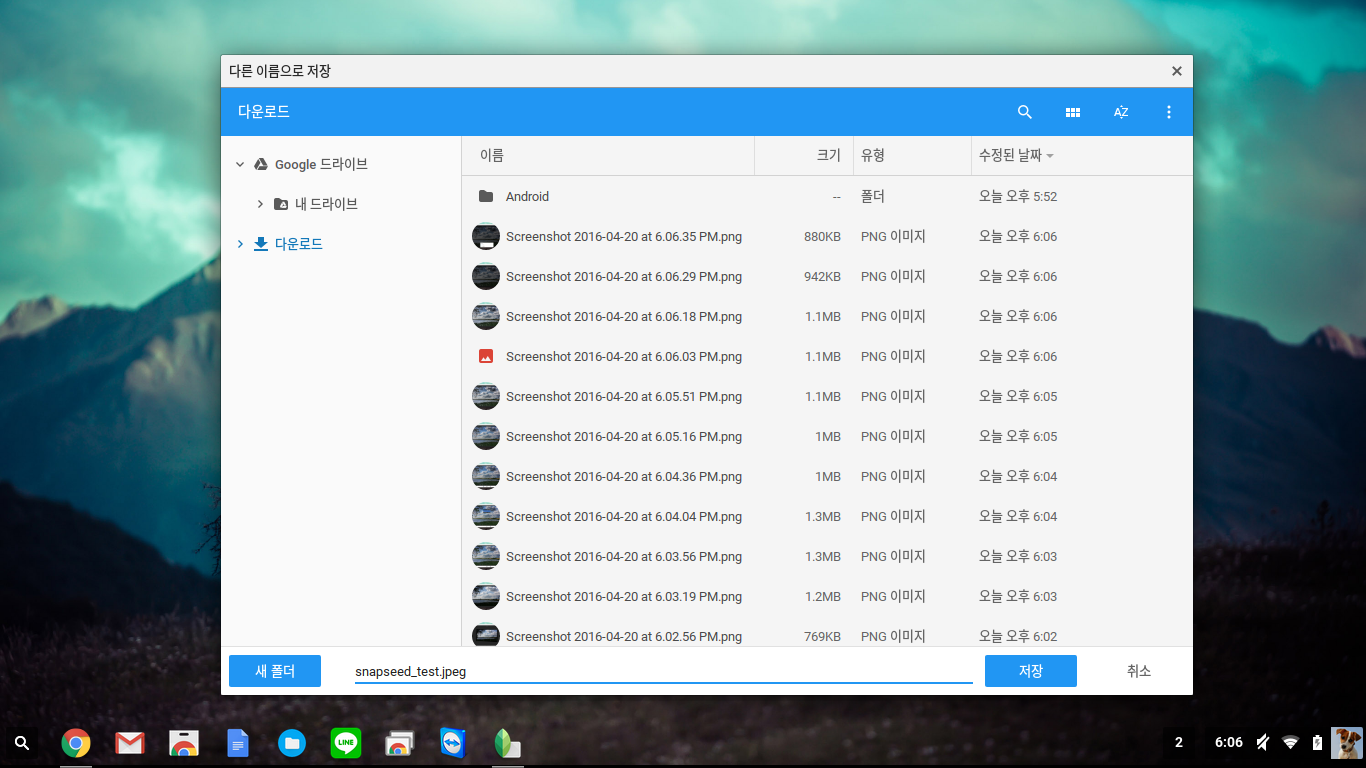 그럼 요렇게 열어볼 수 있죠.
그럼 요렇게 열어볼 수 있죠.
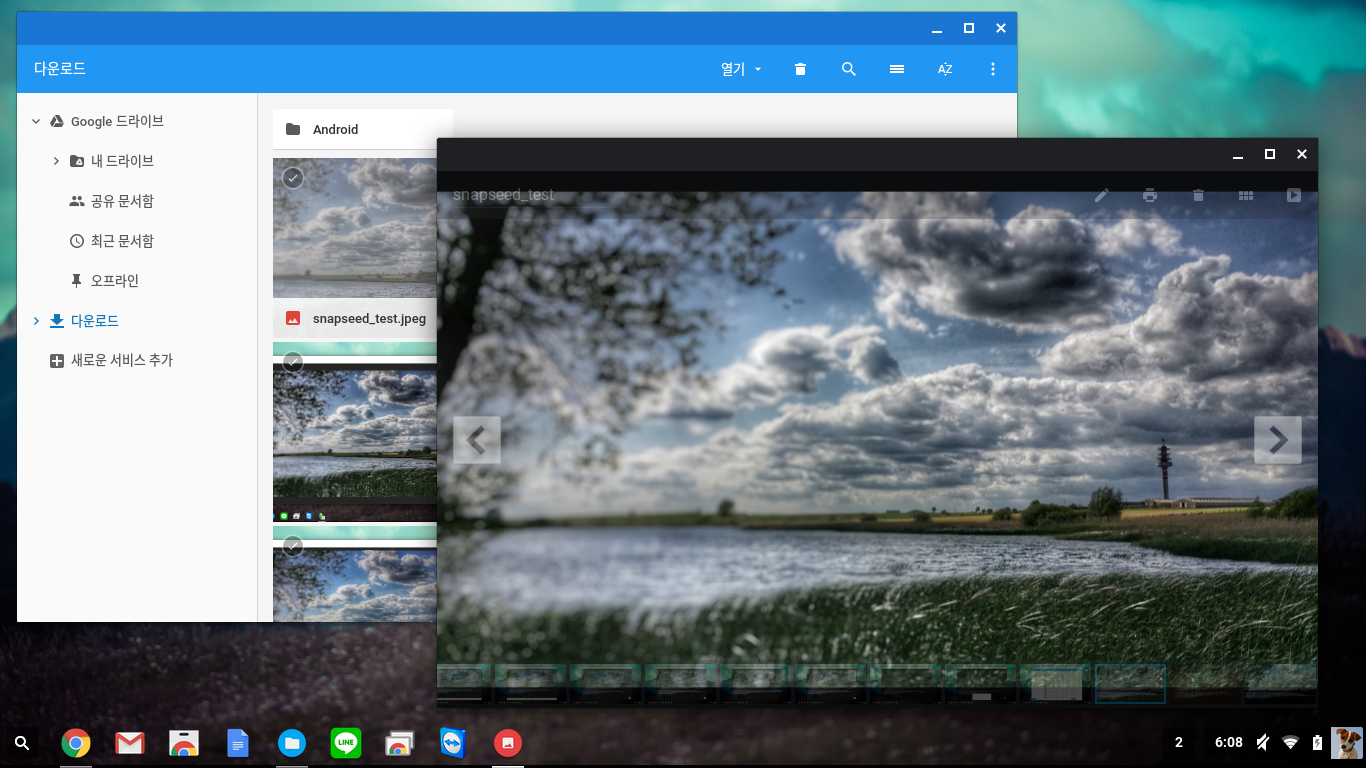 그래서 그 사진은 어떻게 변했냐구요? 요기 있습니다.
그래서 그 사진은 어떻게 변했냐구요? 요기 있습니다.
 잘 알지도 잘 쓸줄도 모르는 포토샵은 점점 필요가 없어지는 것 같습니다. 이쁜 사진 편집에 관심이 많으시다면 크롬북에 꼭 설치해서 써보시기 바라며, 더 유용한 포스트로 다시 만나요!
잘 알지도 잘 쓸줄도 모르는 포토샵은 점점 필요가 없어지는 것 같습니다. 이쁜 사진 편집에 관심이 많으시다면 크롬북에 꼭 설치해서 써보시기 바라며, 더 유용한 포스트로 다시 만나요!

